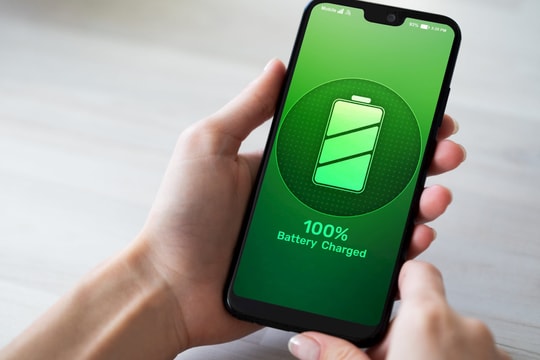5 conseils utiles pour augmenter la durée de vie de la batterie des téléphones Android
L'autonomie de la batterie est l'un des problèmes les plus importants pour de nombreux utilisateurs de smartphones. Comment prolonger l'autonomie de la batterie est donc une question qui intéresse toujours beaucoup de gens ?
Il existe de nombreuses raisons pour lesquelles la batterie de votre téléphone Android se décharge si vite. Les appareils actuels ont des designs plus fins, des écrans plus lumineux et de meilleure résolution, des processeurs plus puissants et une multitude d'applications fonctionnant en arrière-plan.

L'augmentation des débits internet, du Wi-Fi aux réseaux mobiles 5G, contribue également à une consommation importante de la batterie. Cependant, pour compenser cette consommation accrue, les fabricants ont intégré des batteries de plus grande capacité à leurs appareils. Une gestion efficace de la batterie reste toutefois essentielle pour prolonger l'autonomie du téléphone au cours de la journée.
Les téléphones Android modernes sont dotés de grands écrans lumineux et de nombreuses fonctionnalités avancées, mais celles-ci peuvent épuiser votre batterie. Pour prolonger l'autonomie de votre batterie et optimiser les performances de votre appareil, consultez ces conseils utiles.
1. Activez le mode économie de batterie
Le mode économie d'énergie sur les téléphones Android réduit la consommation d'énergie en limitant les applications en arrière-plan, en réduisant la luminosité de l'écran et en optimisant les performances du système. Lorsque la batterie est faible, l'activation de ce mode permet au téléphone de fonctionner plus longtemps sans avoir besoin d'être rechargé immédiatement.
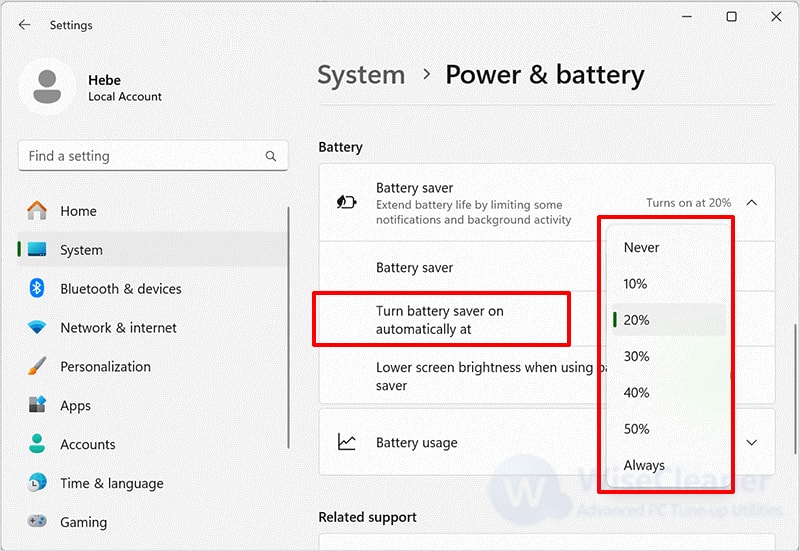
Pour activer le mode économie de batterie, vous pouvez accéder àParamètre>Batterie>Mode économie de batterieet l'activer. Vous pouvez également l'activer rapidement en faisant glisser la barre de notification vers le bas et en sélectionnant l'icôneÉconomiser la batterieCertains appareils permettent également des réglages de mise sous tension automatique lorsque la batterie tombe à un certain niveau, contribuant ainsi à maintenir une durée de vie optimale de la batterie.
En profitant de ce mode, vous pouvez prolonger la durée d'utilisation de votre téléphone sans trop affecter votre expérience quotidienne.
2. Régler la luminosité de l'écran
L'écran est l'un des composants les plus gourmands en batterie d'un téléphone Android. Pour prolonger son autonomie, il est conseillé d'ajuster la luminosité de l'écran. Réduire la luminosité manuellement ou utiliser le mode automatique permet d'économiser beaucoup d'énergie tout en garantissant un affichage clair dans différentes conditions d'éclairage.
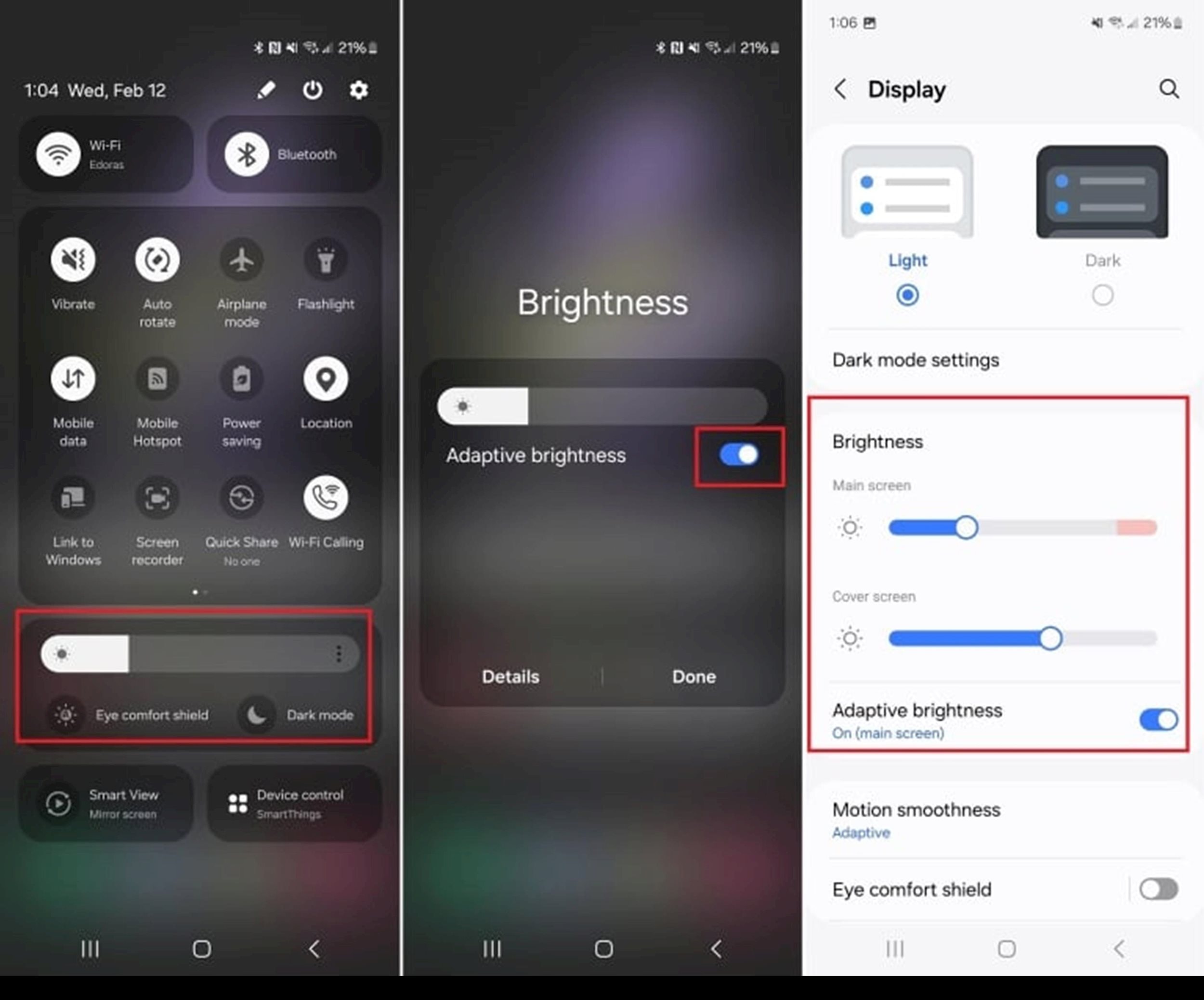
Vous pouvez régler la luminosité en faisant glisser la barre de notification vers le bas et en la faisant glisser jusqu'au niveau approprié. Vous pouvez également accéder àParamètre>Écran>LuminositéPour plus de personnalisation, désactivez la luminosité adaptative si vous souhaitez contrôler manuellement les niveaux de luminosité selon vos besoins.
Maintenir la luminosité à un niveau modéré permet non seulement d'économiser la batterie, mais également de protéger vos yeux lorsque vous utilisez le téléphone pendant de longues périodes.
3. Gestion de l'écran de verrouillage
L'écran de verrouillage consomme beaucoup d'énergie s'il reste allumé trop longtemps ou affiche du contenu inutile. Pour économiser la batterie, réglez le délai de verrouillage au minimum, par exemple 15 ou 30 secondes. Cela permet à l'écran de s'éteindre plus rapidement lorsqu'il n'est pas utilisé, réduisant ainsi considérablement la consommation de la batterie.
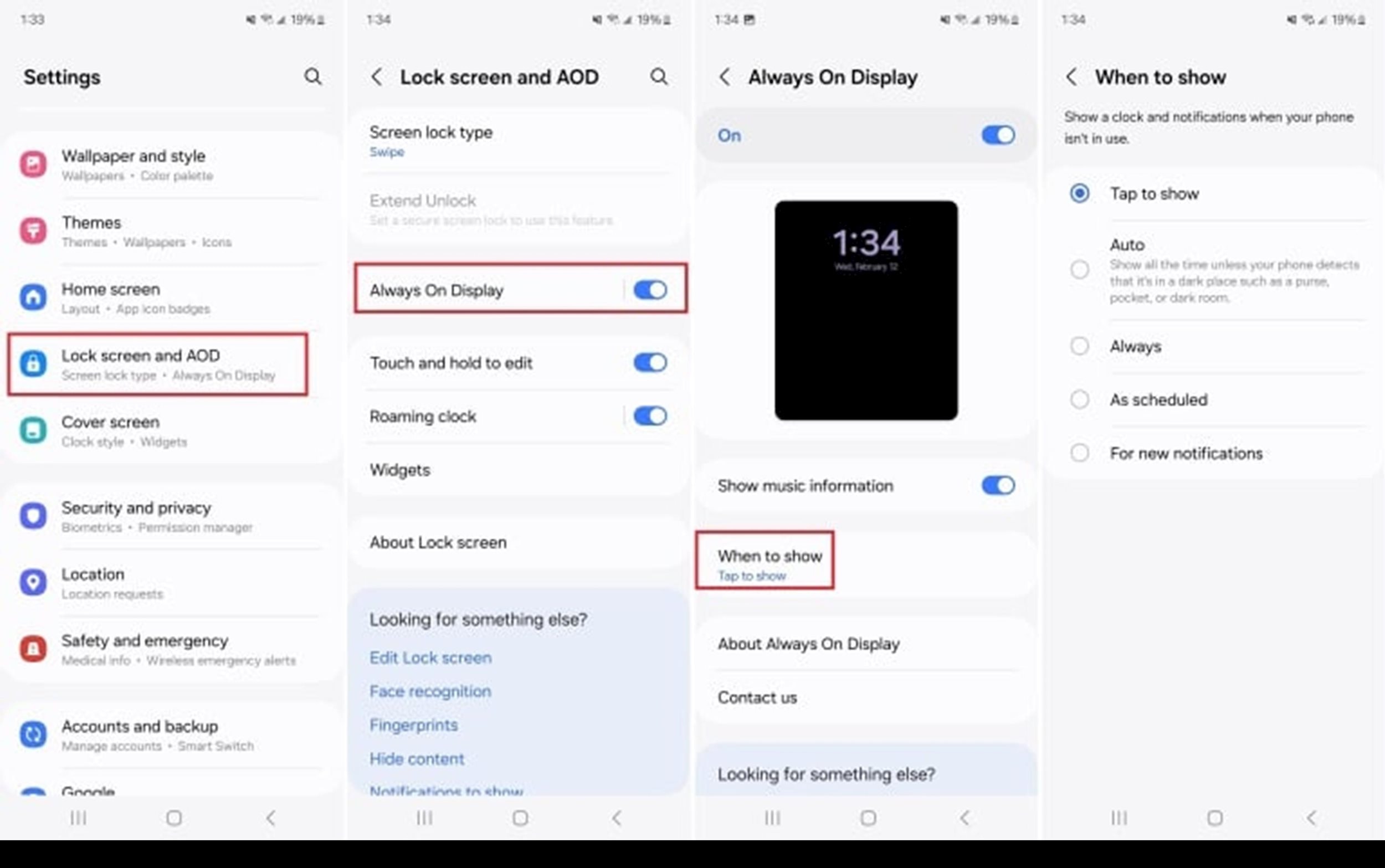
Vous pouvez ajuster en allant surParamètre>Écran>Mise en veille de l'écranet choisissez le moment opportun. Désactivez également les fonctionnalités inutiles comme l'affichage permanent ou l'affichage des notifications sur l'écran de verrouillage, car elles consomment continuellement de la batterie, même lorsque vous n'utilisez pas votre téléphone.
Une gestion efficace de l'écran de verrouillage permet non seulement d'économiser la batterie, mais également de protéger la confidentialité et d'améliorer l'expérience d'utilisation du téléphone.
4. Configurer l'heure d'extinction automatique de l'écran
Laisser l'écran allumé trop longtemps est l'une des principales raisons pour lesquelles la batterie de votre téléphone se décharge rapidement. Pour économiser la batterie, réglez le délai d'arrêt automatique sur le minimum approprié, par exemple 30 secondes ou 1 minute. Cela permet à l'écran de s'éteindre automatiquement lorsqu'il n'est pas utilisé, réduisant ainsi la consommation d'énergie inutile.
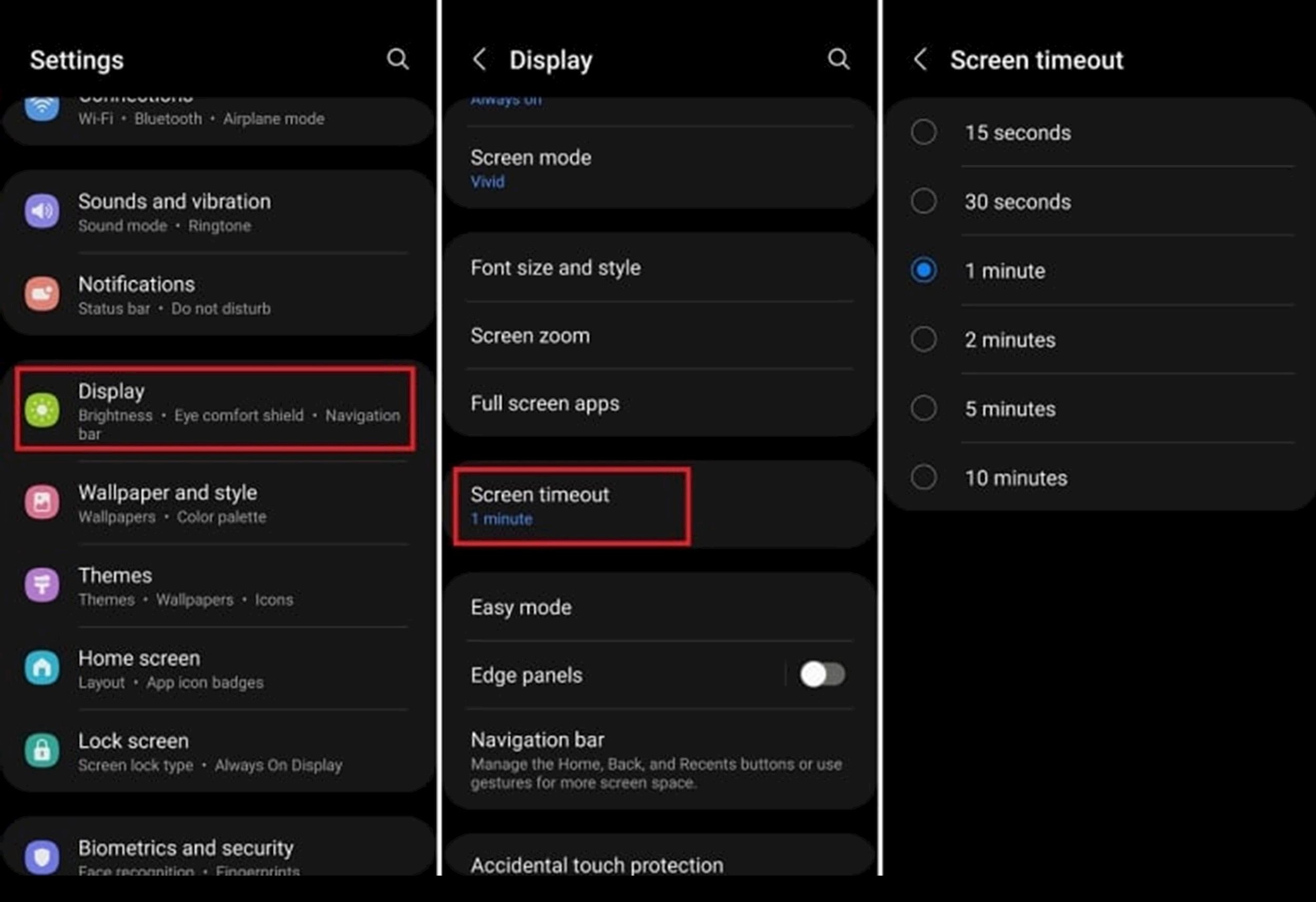
Vous pouvez ajuster en allant surParamètre>Écran>Mise en veille de l'écran(ouArrêt automatique de l'écran) et sélectionnez la durée souhaitée. Définir une durée raisonnable permet non seulement de prolonger l'autonomie de la batterie, mais aussi de protéger l'écran et d'augmenter la durée de vie de l'appareil.
5. DésactivéFonctionnalité de mises à jour d'applications en arrière-plan
De nombreuses applications sur les téléphones Android actualisent continuellement leurs données et leur contenu, même lorsque vous ne les utilisez pas, ce qui consomme considérablement la batterie. Pour économiser la batterie, désactivez cette fonctionnalité.Mises à jour des applications en arrière-planpour les applications inutiles.
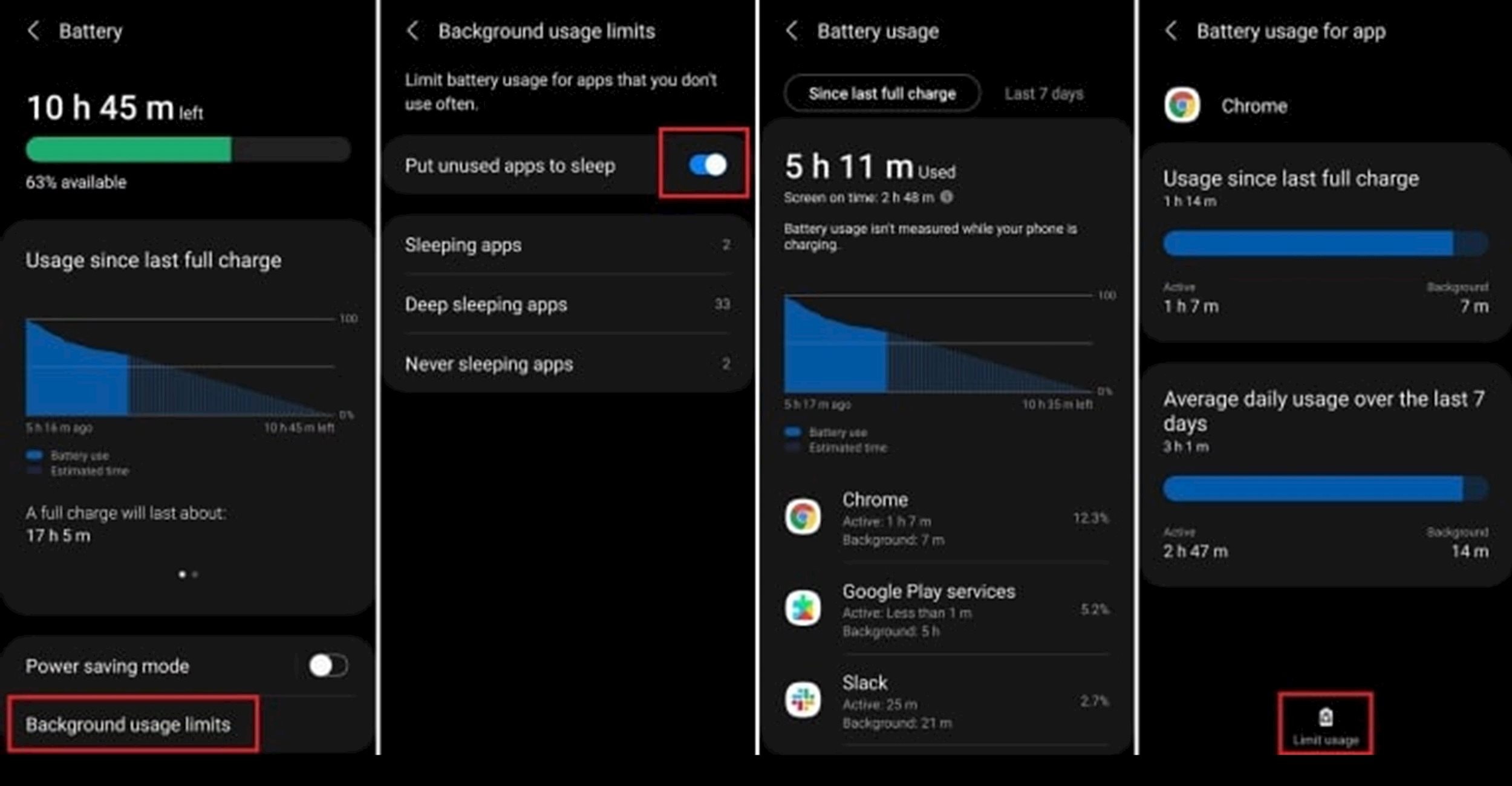
Pour ce faire, rendez-vous surParamètre>Application>Sélectionnez l'application que vous souhaitez restreindre>Utilisation de la batterie>Limiter l'activité en arrière-plan. De plus, vous pouvez aller àParamètre>Batterie>Optimisation de la batterieappliquer à plusieurs applications à la fois.
La désactivation des mises à jour des applications en arrière-plan permet de prolonger la durée de vie de la batterie sans affecter beaucoup l'expérience, en particulier avec les applications qui sont rarement utilisées ou qui n'ont pas besoin d'être mises à jour en permanence.